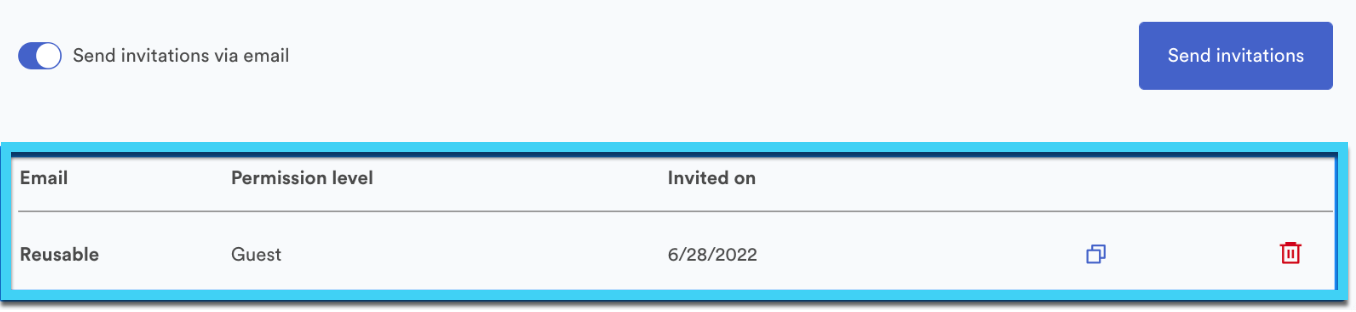Invitez les utilisateurs à interagir avec vos actifs Brandfolder.
Inviter des utilisateurs dans l'organisation
Vous pouvez ajouter des utilisateurs au niveau de l'organisation pour leur donner accès à tous les Brandfolder, Brandguides, Collections, Workspaces et Portals.
- Sélectionner Paramètres > Gérer les utilisateurs.
- Dans le Envoyer de nouvelles invitations , entrez la ou les adresses e-mail des utilisateurs que vous souhaitez ajouter. Séparez les adresses e-mail par des virgules.
- Ajoutez un message personnel si nécessaire.
- Sélectionnez l'autorisation utilisateur pour l'invitation.
- Sélectionnez Envoyer.
Inviter des utilisateurs à utiliser des guides de marque, des espaces de travail et des portails
Dans la page Gestion des utilisateurs au niveau de l'organisation, utilisez le menu de gauche pour rechercher le Brandguide, l'espace de travail ou le portail spécifique. Ensuite, invitez les utilisateurs en suivant les mêmes étapes que ci-dessus.
Inviter des utilisateurs à accéder au dossier Brandfolder, à la collection ou à la sous-collection
Vous pouvez ajouter des utilisateurs au niveau Brandfolder pour leur donner accès à ce Brandfolder spécifique et à ses collections associées. Vous pouvez également ajouter des utilisateurs à un Collecte. Ces utilisateurs ne peuvent voir que les actifs de la collection spécifique à laquelle ils sont ajoutés. Ils ne peuvent pas accéder au dossier Brandfolder qui héberge la collection (sauf s'ils sont également invités au niveau du dossier Brandfolder).
Les autorisations utilisateur sont en cascade. Inviter les utilisateurs au niveau Brandfolder leur donnera accès à l'ensemble du Brandfolder et de ses collections. Les utilisateurs invités à consulter des collections individuelles ne peuvent voir que la collection individuelle.
- En regard de Paramètres, sélectionnez Utilisateurs.
- Dans le Inviter des utilisateurs , entrez la ou les adresses e-mail des utilisateurs que vous souhaitez ajouter. Séparez les adresses e-mail par des virgules.
- Ajoutez un message personnel si nécessaire.
- Dans le Ressource , Sélectionnez les autres Brandfolder, Collections, Portals ou Brandguides de votre organisation auxquels vous souhaitez leur donner accès.
- Sélectionnez l'autorisation utilisateur pour l'invitation.
- Sélectionnez Envoyer.
Conseils et résolution des problèmes
- Vous devez entrer l'adresse e-mail complète d'un utilisateur si vous envoyez des invitations pour la première fois.
- Plusieurs e-mails devront être séparés par une virgule.
- Si l'utilisateur est déjà dans le système et fait partie de votre organisation, vous pouvez commencer à taper son courrier électronique, qui s'affiche automatiquement.
- Utilisez les touches fléchées pour localiser l'utilisateur correct et sélectionnez entrer, ou vous pouvez également cliquer sur leur email dans la liste pour choisir l'utilisateur.
- Une fois qu'un utilisateur préexistant est sélectionné pour une invitation, vous pouvez survoler son nom pour révéler l'intégralité de son e-mail.
- Les utilisateurs peuvent sélectionner x à côté de leur nom ou de leur espace arrière pour supprimer un e-mail de la liste d'invitation.
Les utilisateurs dans les invitations d'utilisateurs en attente et les demandes d'accès n'apparaîtront pas dans la liste déroulante des utilisateurs préexistants
Lien d'invitation réutilisable
Si vous souhaitez créer un lien vers un lien hypertexte dans un e-mail ou être en mesure de distribuer universellement pour inviter des utilisateurs à votre Brandfolder ou Collection, créez un lien d'invitation réutilisable.
- Entrez un astérisque* dans la zone d'invitation pour la ou les ressources appropriées.
- Sélectionnez les autorisations utilisateur que le lien accordera.
- Sélectionner Envoyer des invitations.
- Sélectionnez le bouton copier le lien d'invitation pour récupérer le lien que vous pouvez distribuer à d'autres utilisateurs.